Python | Arithmetic operations in excel file using openpyxl (original) (raw)
Last Updated : 19 May, 2021
Prerequisite: Reading & Writing to excel sheet using openpyxl
Openpyxl is a Python library using which one can perform multiple operations on excel files like reading, writing, arithmetic operations and plotting graphs. Let's see how to perform different arithmetic operations using openpyxl.
- =SUM(cell1:cell2) : Adds all the numbers in a range of cells. Python3 `
import openpyxl module
import openpyxl
Call a Workbook() function of openpyxl
to create a new blank Workbook object
wb = openpyxl.Workbook()
Get workbook active sheet
from the active attribute.
sheet = wb.active
writing to the cell of an excel sheet
sheet['A1'] = 200 sheet['A2'] = 300 sheet['A3'] = 400 sheet['A4'] = 500 sheet['A5'] = 600
The value in cell A7 is set to a formula
that sums the values in A1, A2, A3, A4, A5 .
sheet['A7'] = '= SUM(A1:A5)'
save the file
wb.save("sum.xlsx")
`
- Output:

- =PRODUCT(cell1:cell2) : Multiplies all the numbers in the range of cells. Python3 `
import openpyxl
wb = openpyxl.Workbook() sheet = wb.active
sheet['A1'] = 2 sheet['A2'] = 3 sheet['A3'] = 4 sheet['A4'] = 5 sheet['A5'] = 6
The value in cell A7 is set to a formula
that multiplies the values in A1, A2, A3, A4, A5 .
sheet['A7'] = '= PRODUCT(A1:A5)'
wb.save("product.xlsx")
`
- Output:

- =AVERAGE(cell1:cell2) : It gives the average (arithmetical mean) of all the numbers which is present in the given cell range. Python3 `
import openpyxl
wb = openpyxl.Workbook() sheet = wb.active
sheet['A1'] = 200 sheet['A2'] = 300 sheet['A3'] = 400 sheet['A4'] = 500 sheet['A5'] = 600
The value in cell A7 is set to a formula
that return average of the values in A1, A2, A3, A4, A5 .
sheet['A7'] = '= AVERAGE(A1:A5)'
wb.save("average.xlsx")
`
- Output:
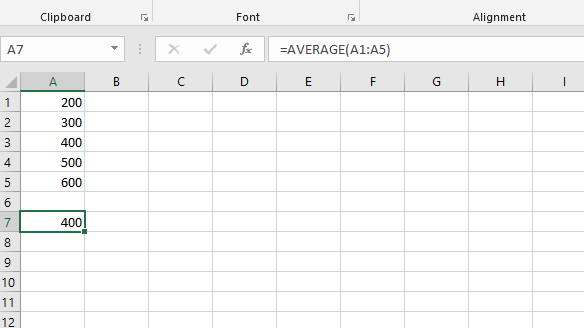
- =QUOTIENT(num1, num2) : It returns the integer portion of a division. Python3 `
import openpyxl
wb = openpyxl.Workbook() sheet = wb.active
The value in cell is set to a formula
that gives quotient value .
sheet['A1'] = '= QUOTIENT(64, 8)' sheet['A2'] = '= QUOTIENT(25, 4)'
wb.save("quotient.xlsx")
`
- Output:

- =MOD(num1, num2) : Returns the remainder after a number is divided by the divisor. Python3 `
import openpyxl
wb = openpyxl.Workbook() sheet = wb.active
The value in cell is set to a formula
that gives remainder or modulus value.
sheet['A1'] = '= MOD(64, 8)' sheet['A2'] = '= MOD(25, 4)'
wb.save("modulus.xlsx")
`
- Output:

- =COUNT(cell1:cell2) : It counts the number of cells in a range that contain the number. Python3 `
import openpyxl
wb = openpyxl.Workbook() sheet = wb.active
sheet['A1'] = 200 sheet['A2'] = 300 sheet['A3'] = 400 sheet['A4'] = 500 sheet['A5'] = 600
The value in cell A7 is set to a formula
that gives counting of number present in the cells.
sheet['A7'] = '= COUNT(A1:A6)'
wb.save("count.xlsx")
`
- Output:
